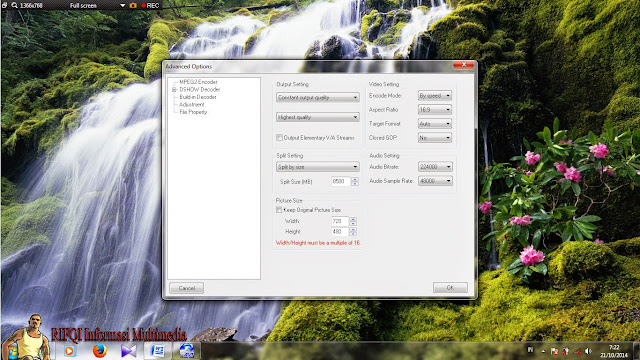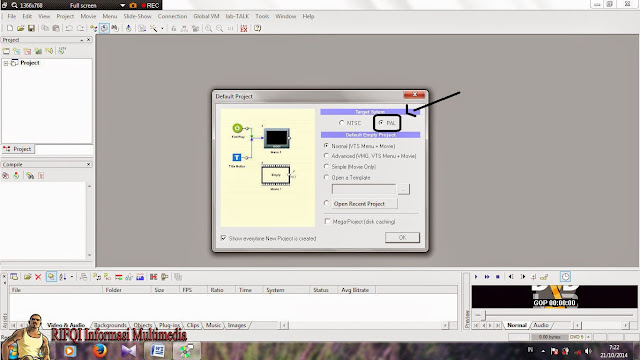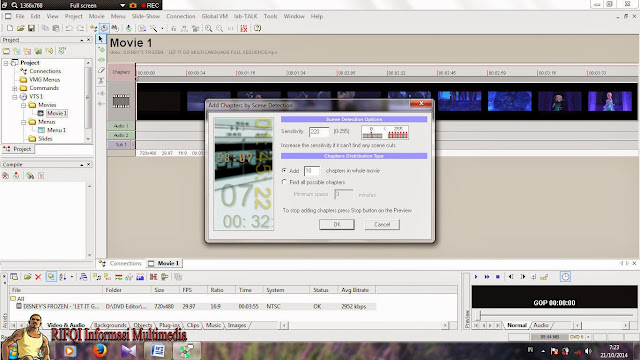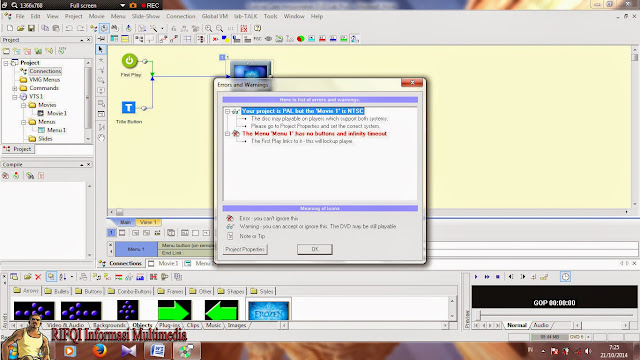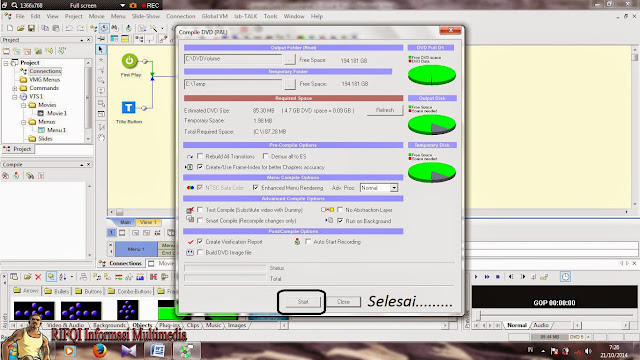apakah sobat pernah melihat Dvd yang di jual di pinggir jalan atau di toko Dvd?? Nah kali ini saya akan post sebuah artikel yang bersangkutan dengan dvd tersebut, yaitu saya akan memberikan tutorial untuk membuat dvd bajakan tersebut dengan mudah.
Sobat bisa juga membuat sebuah dvd tersebut tanpa ribet dan jika ada yang tertarik dengan dvd yang sobat buat, sobat bisa jual dvd tersebut dan sobatpun akan mendapatkan pundi - pundi rupiah dari hasil pembuatan dvd tersebut, ya itung - itung nambah uang jajan sehari - hari.
Membuat DVD Bajakan Dengan DVD-LAB Pro2
Step 1 sobat harus mempunyai 2 aplikasi ini untuk membuat DVD bajakan, aplikasi tersebut yaitu WinAvi dan Dvd-Lab Pro2 . Dan jangan lupa sobat harus juga mempunyai sebuah kepingan DVD/CD dengan kapasitas 4.7GB +.
Step 2 sobat buka WinAvi terlebih dahulu,
Step 3 selanjutnya sobat klik DVD setelah WinAvinya terbuka.
Step 4 cari Film/Video yang sobat akan di buat DVD.
Step 5 lalu sobat ubah Output Formatnya menjadi MPEG2.
Step 6 bila sudah di ubah, selanjutnya sobat klik Advanced dan lalu Setting seperti gambar di bawah.
Step 7 bila sudah lalu klik Ok. Lalu sobat klik tombol Convert dan tunggu hingga proses convert selesai.
lama pengerjaan convert itu dikarena panjang pendeknya durasi video tersebutStep 8 bila convert video sudah selesai. Selanjutnya sobat buka Dvd-Lab Pro2 nya.
Step 9 jika sudah terbuka Dvd-Lab Pro2 nya, ubah target systemnya yang tadinya
Step 9 selanjutnya sobat klik Import File, lalu sobat import Film/Video yang tadi sudah convert menggunakan WinAvi.
Step 10 seret/drag film/videonya ke dalam Tab Movie, tetapi bila sobat ingin menambahkan film/videonya menjadi 2 sobat bisa mengklik Add Movie (Alt + M).
Step 11 bila sudah sobat drag videonya ke Tab Movie, sobat selanjutnya klik Auto-Chapter, dan klik Ok.
Step 12 pada langkah ini kita akan membuat subah Cover/Menu. Sobat klik Add Menu > Background dan sobat pilih gambar untuk di buat cover atau jika sobat ingin menambah sebuah gambar dari PC sobat, sobat klik Import File, sama saja pada saat kita memasukan sebuah film/video. Bila sudah, sobat bisa membuatnya sesuai selera sobat.
Step 13 pada langkah ini kita akan menghubungkan film/video dengan menu yang tadi kita buat tadi. Sobat klik kanan pada gambar dan pilih Link-Movie berapa yang kita akan sambungkan.
Step 14 sebelum ke tahap Finishing, kita akan cek terlebih dahulu ke Connections apakah semuanya sudah benar atau masih ada yang kurang dalam pengkoneksiannya.
Tetapi jika sobat menemukan hal seperti gambar di bawah ini, berarti ada film/video yang masih belum teconnect dengan benar, coba sobat periksa ulang dengan sangat teliti.
Step 15 bila sobat lihat sama seperti gambar di bawah, berarti sobat sudah siap untuk Finishing dan sobat selanjutnya hanya klik tombol Start dan tunggu hingga proses selesai.
Oke hanya segitu saja artikel saya kali ini yaitu tentang Cara membuat DVD bajakan menggunakan DVD-LAB PRO2. Bila terdapat sebuah kesalahan bisa berkomentar di bawah.
Demikianlah Artikel Tutorial membuat DVD bajakan menggunakan DVD-LAB PRO2
mudah-mudahan bisa memberi manfaat untuk anda semua dan jangan lupa apabila info ini berguna mohon di share....